视频教程入口 —— 在线观看
鉴于部分用户对增加更多语种的需求,小编精心整理了本篇教程,确保大家在操作过程中不会遗漏任何关键细节。
进入后台,找到 “功能” 选项,点击进入 “翻译设置”。
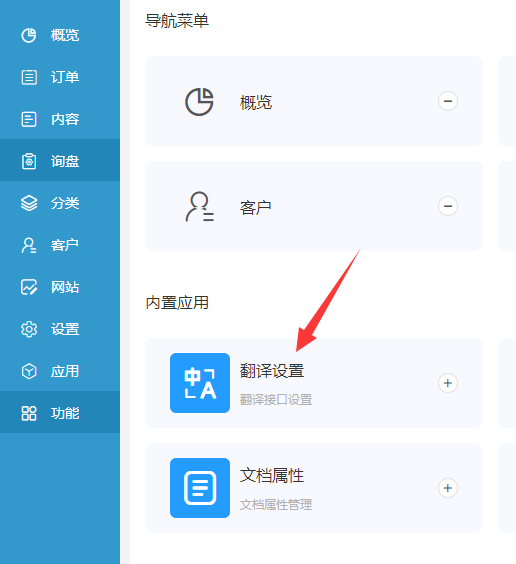
依据教程指引,获取密钥信息。
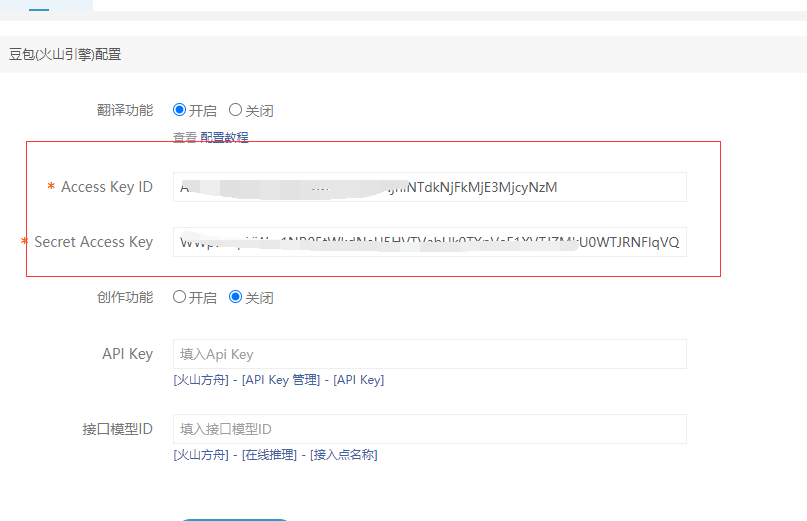
在后台中,选择 “设置”,点击 “网站语言”,再点击 “添加语言”。
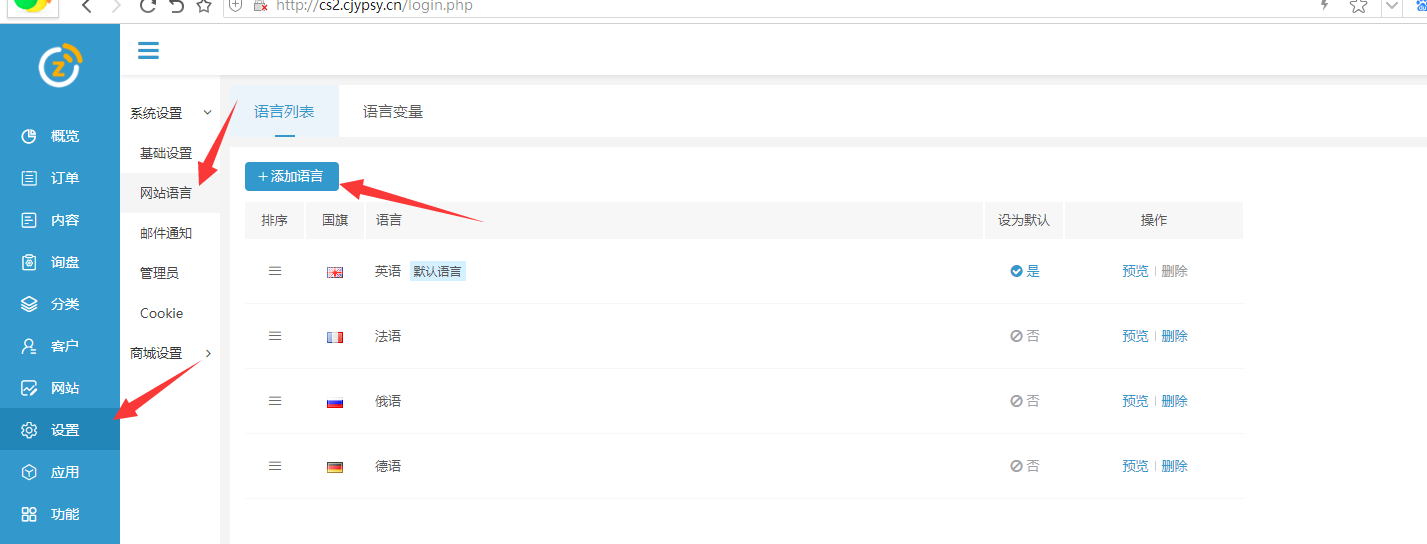
填写对应的语言标识或ai进行翻译。
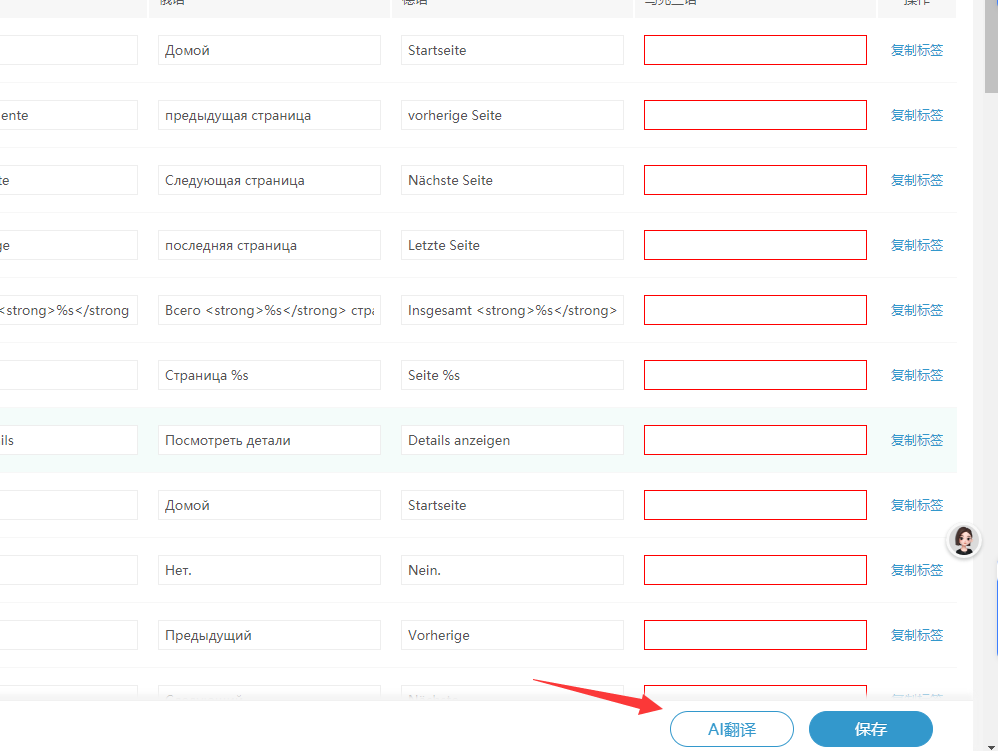
新添加语言的导航菜单内容,初始显示的是默认语言,需要将其翻译成对应语言。
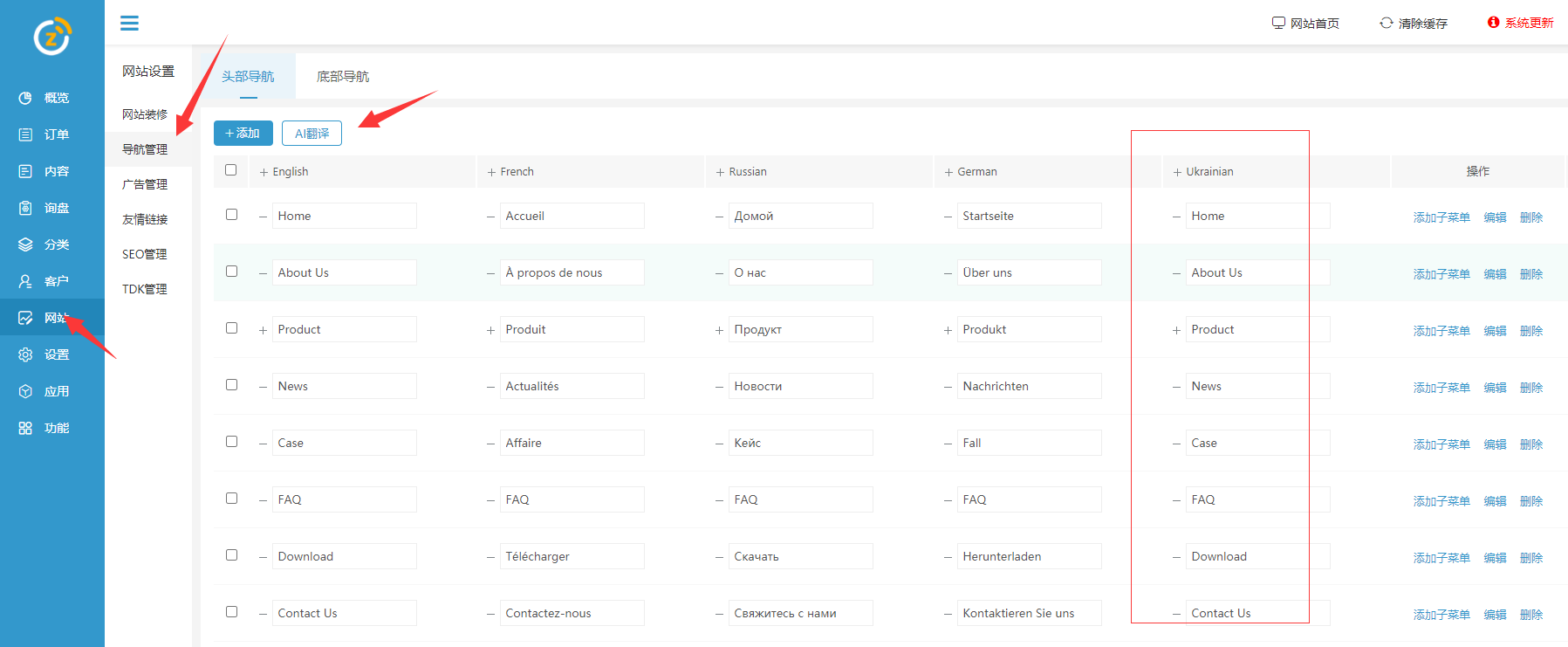
新添加的分类同样默认显示为默认语言的,可进行翻译,也可手动修改。
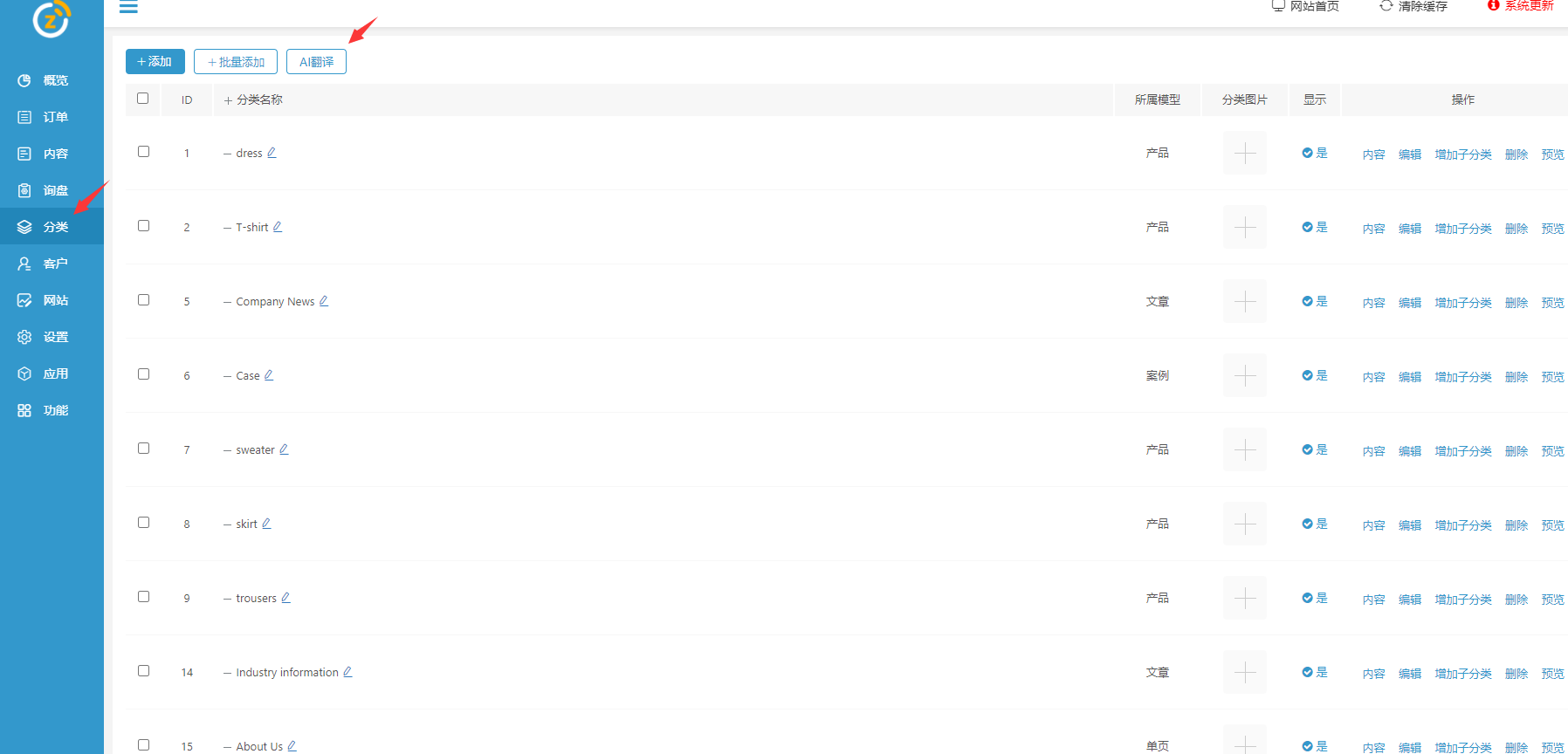
针对产品、新闻、案例、单页、下载等内容,选中后进行翻译操作。
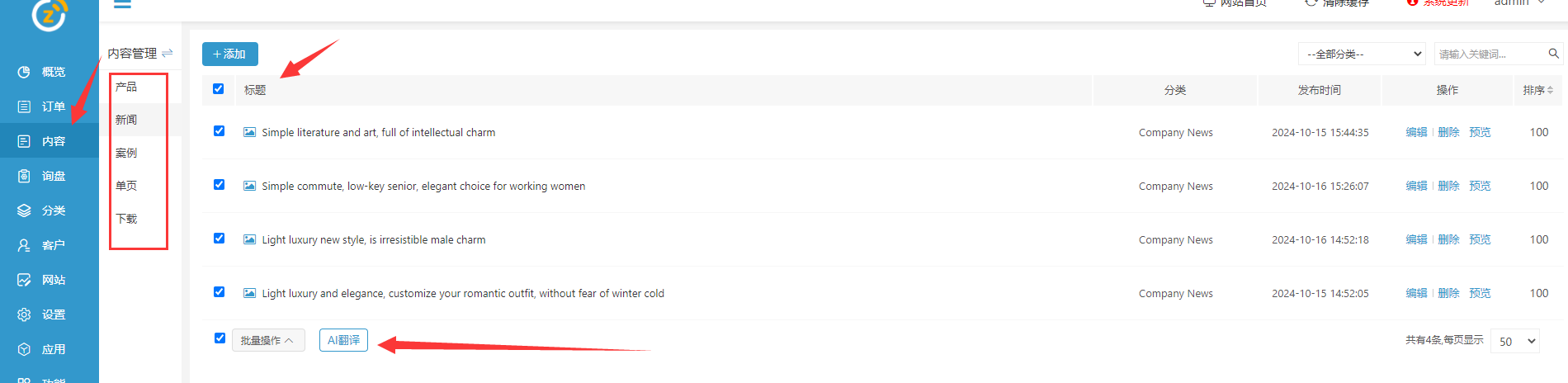
在后台的 “设置 - 基础设置” 中,进行翻译操作,或切换语言后手动修改。
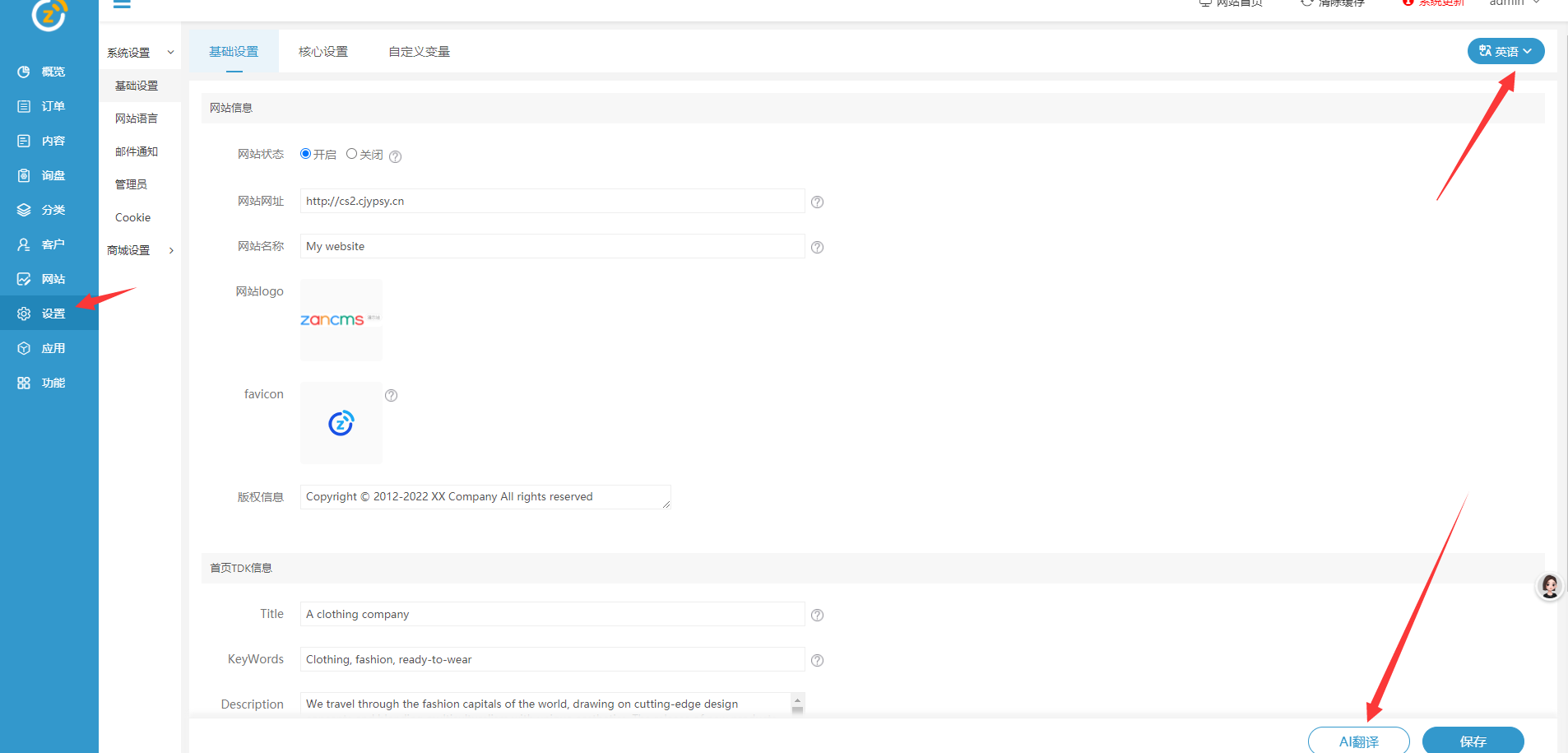
在后台的 “功能” 中找到 “FAQ”,点击进入,选中 AI 翻译选项进行操作。(可参考配图:image.png)
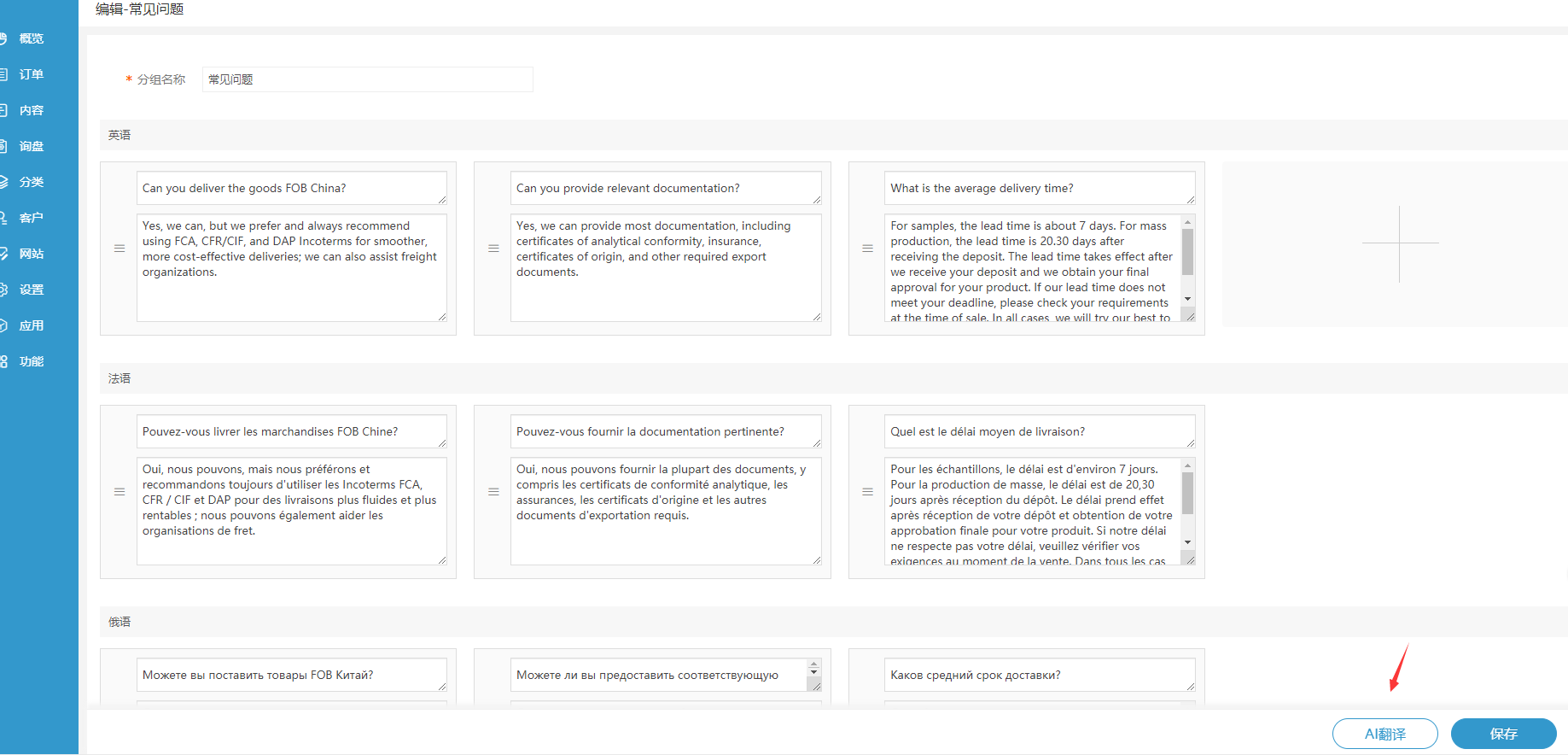
按照上述步骤操作即可完成设置。在翻译时,建议仅选中新增语言,以提高翻译效率 。